对于百度网盘的用户来说,同步目录的设置是日常使用中不可忽视的一个功能,合理配置同步目录能够使得文件的管理变得更加高效与直观,下面将深入探讨如何更改百度网盘的同步目录,确保用户能够根据自己的需求进行个性化设置。
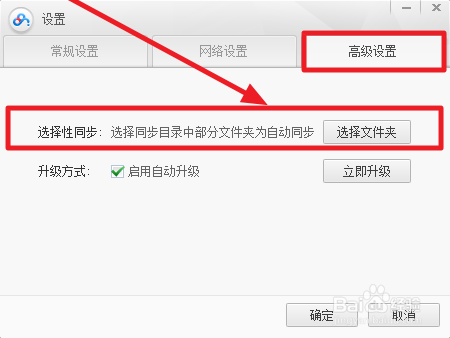
1、进入设置界面:想要开始配置同步目录,用户需要先打开百度网盘软件,可以通过搜索或直接双击桌面上的百度网盘图标来启动程序,启动后,在软件界面的右上角会看到一个齿轮图标,这是进入软件设置的入口。
2、选择同步空间选项:在设置窗口中,左侧栏提供了多个选项,用户需要在这些选项中寻找并点击“同步空间”,这将引导用户进入到与同步目录设置相关的界面。
3、更换同步目录:在“同步空间”界面中,可以看到右侧有一个“更换同步目录”的选项,点击此选项后,系统会弹出一个新窗口,提示用户选择一个合适的目录路径作为新的同步文件夹位置。
4、确认新同步目录:完成新目录的选择后,系统会再次弹出提示窗口,要求用户确认这一更改,只需要点击“确定”按钮,新的同步目录就会立即生效。
5、通过托盘图标快速访问:除了通过设置窗口调整同步目录外,用户还可以通过找到电脑右下角的百度云同步盘托盘图标来快速访问设置,右键单击托盘图标,选择最下面的设置选项,也可以进入到设置界面,在“常规设置”的“同步目录”里进行修改。
6、高级设置中的同步选项:在一些情况下,用户可能需要更细致的同步设置,如只同步特定的文件夹,这时可以查看“高级设置”,在里面选择需要同步的云盘中的文件,并为想要同步的文件夹打上勾来确认操作。
在实际操作过程中,用户应该注意一些关键点,以确保顺利完成同步目录的更改:

确保所选的新同步目录存在且有足够的空间来存储同步文件。
在更改同步目录之前,最好先停止当前的所有同步任务,以防止在更改过程中产生冲突。
注意备份原同步目录下的重要文件,防止在迁移过程中发生数据丢失。
在完成同步目录的更改后,用户的文件将自动同步到新设定的位置,这样无论何时在网页或百度云管家客户端上新建文件夹,文件都会按照用户的新设置进行同步,大大提升工作效率和文件管理便捷性。
针对如何更改百度网盘同步目录的问题,本文提供了详细的步骤和注意事项,遵循这些步骤,用户可以灵活地管理和同步其文件,使百度网盘的使用更加高效,将提供一些常见问题及其解答,以进一步帮助用户理解和应用上述内容。
FAQs
如果我想恢复默认的同步目录怎么办?
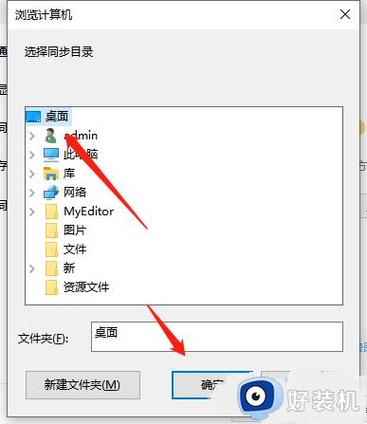
只需重复上述更改同步目录的步骤,然后在弹出的窗口中选择默认的同步目录路径即可恢复到默认设置。
更改同步目录后,原有的同步文件会怎么样?
更改同步目录后,原有的同步文件并不会被删除或移动,它们仍然保留在原来的位置,新的同步操作将基于新设定的目录进行。
原创文章,作者:未希,如若转载,请注明出处:https://www.kdun.com/ask/809779.html
本网站发布或转载的文章及图片均来自网络,其原创性以及文中表达的观点和判断不代表本网站。如有问题,请联系客服处理。






发表回复